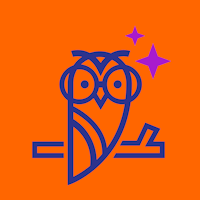Präsentationen
ICDL/ECDL Workforce PRÄSENTATIONEN Syllabus 6.0 (download hier)
Dieses Modul behandelt die wesentlichen Kenntnisse und Fertigkeiten, die erforderlich sind, um Präsentationen zu erstellen und zu präsentieren.
Lernziele
Die Kandidatinnen und Kandidaten sollen:
- mit Präsentationen arbeiten und diese in unterschiedlichen Dateiformaten lokal und in der Cloud abspeichern können,
- verfügbare Hilfe-Quellen verwenden, um die Produktivität zu steigern,
- verstehen, dass es verschiedene Ansichten für eine Präsentation gibt und wofür man sie verwendet,
- verschiedene Folienlayouts und Foliendesigns auswählen und Folien bearbeiten können,
- Text in eine Präsentation eingeben, bearbeiten und formatieren können,
- Gute Praxis bei der Benennung von Folien anwenden, sowie einheitlichen Inhalt unter Verwendung der Masterfolie erstellen können,
- Diagramme auswählen, erstellen und formatieren können, um Information verständlich aufzubereiten,
- Bilder, Abbildungen und Zeichnungsobjekte einfügen und bearbeiten können,
- Animation und Übergangseffekte auf eine Präsentation anwenden können,
- die Präsentationsinhalte vor der Ausgabe überprüfen und korrigieren können.
1 Programm verwenden
1.1 Mit Präsentationen arbeiten
1.1.1 Präsentationsprogramm starten bzw. beenden. Präsentationen öffnen bzw. schließen.
1.1.2 Neue Präsentation basierend auf einer Standardvorlage oder einer anderen lokal oder online verfügbaren Vorlage erstellen, erstellen.
1.1.3 Präsentation auf einem lokalen Laufwerk oder online speichern. Präsentation unter einem anderen Namen auf einem Laufwerk oder online speichern.
1.1.4 Präsentation unter anderem Dateityp speichern: PDF, Bildschirm-präsentation, Bildformat.
1.1.5 Zwischen offenen Fenstern wechseln.
1.2 Produktivität verbessern
1.2.1 Basis-Optionen/Präferenzen in einer Anwendung festlegen: Benutzername, Standardordner für das Öffnen und Speichern von Präsentationen.
1.2.2 Verfügbare Hilfe-Quellen verwenden.
1.2.3 Zoom verwenden.
1.2.4 Ein- und ausblenden integrierter Symbolleisten. Wiederherstellen und Minimieren der Multifunktionsleiste.
2 Präsentation entwickeln
2.1 Ansichten einer Präsentation
2.1.1 Die verschiedenen Ansichten einer Präsentation und deren Verwendungs-zweck kennen: Normal, Foliensortierung, Folienmaster, Notizenseite, Gliederung, Bildschirmpräsentation.
2.1.2 Zwischen den verschiedenen Ansichten einer Präsentation wechseln: Normal, Foliensortierung, Folienmaster, Notizenseite, Gliederung.
2.1.3 Gute Praxis beim Erstellen von Folientiteln beachten: Treffenden Titel für jede einzelne Folie, um sie in der Gliederungs-ansicht und während der Präsentation leichter identifizieren zu können.
2.2 Folien
2.2.1 Ein anderes, im Programm verfügbares Folienlayout auf eine Folie anwenden.
2.2.2 Eine verfügbare Präsentationsvorlage auf einer Präsentation anwenden.
2.2.3 Hintergrundfarbe auf eine bestimmte, mehrere, oder alle Folien anwenden.
2.2.4 Neue Folie mit einem bestimmten Folienlayout hinzufügen: Titelfolie, Titel, und Inhalt, Nur Titel, Leer.
2.2.5 Folien innerhalb einer Präsentation oder zwischen geöffneten Präsentationen kopieren bzw. verschieben.
2.2.6 Folie(n) löschen.
2.3 Folienmaster
2.3.1 Gute Praxis beim einheitlichen Design und Format unter Verwendung des Folienmasters beachten.
2.3.2 Grafisches Objekt (Bild, Abbildung, Zeichnungsobjekt) in Masterfolie einfügen. Grafisches Objekt aus der Masterfolie entfernen.
2.3.3 Textformatierung im Folienmaster anwenden: Schriftgröße, Schrifttyp, Schriftfarbe.
3 Text
3.1 Handhabung von Text
3.1.1 Gute Praxis beim Erstellen von Folieninhalten beachten: kurze präzise Sätze, Auflistung, Aufzählungen verwenden.
3.1.2 Text in einen Platzhalter in der Normalansicht bzw. Gliederungsansicht eingeben.
3.1.3 Text in einer Präsentation bearbeiten.
3.1.4 Text innerhalb einer Präsentation bzw. zwischen verschiedenen Präsentationen kopieren oder verschieben.
3.1.5 Text löschen.
3.1.6 Den Befehl Rückgängig und Wiederherstellen verwenden.
3.1.7 Text, Listen- Aufzählungstext einrücken. Einzug von Text, Listen- Aufzählungstext aufheben.
3.2 Formatierung
3.2.1 Textformatierung anwenden: Schriftgröße, Schrifttyp.
3.2.2 Textformatierung anwenden: Fett, Kursiv, Unterstrichen, Schatten.
3.2.3 Verschiedene Farben auf Text anwenden.
3.2.4 Groß- Kleinschreibung anwenden.
3.2.5 Text ausrichten: Links, zentriert, rechts oder Blocksatz im Rahmen.
3.2.6 Zeilenabstand vor bzw. nach Text, Listen oder Aufzählungen anwenden. Zeilenabstand innerhalb von Text, Listen, Aufzählungen anwenden: 1,5 Zeilen, Doppelt.
3.2.7 Zwischen verschiedenen Standard- Aufzählungszeichen bzw. Standard- Nummerierungen in einer Liste wechseln
3.2.8 Hyperlink einfügen, bearbeiten, entfernen.
3.3 Tabellen
3.3.1 Tabelle erstellen, löschen.
3.3.2 Daten in Tabelle eingeben und bearbeiten.
3.3.3 Zellen, Zeilen, Spalten, bzw. gesamte Tabelle auswählen.
3.3.4 Zeilen und Spalten einfügen bzw. löschen.
3.3.5 Spaltenbreite/Zeilenhöhe verändern.
4 Diagramme
4.1 Diagramme verwenden
4.1.1 Daten eingeben, um integrierte Diagramme in einer Präsentation zu erstellen: Säulen, Balken, Linien, Kreis.
4.1.2 Diagramm auswählen.
4.1.3 Diagrammtyp wechseln.
4.1.4 Diagrammtitel hinzufügen, löschen, bearbeiten.
4.1.5 Datenreihen eines Diagramms benennen: Werte/Zahlen, Prozentangaben.
4.1.6 Hintergrundfarbe eines Diagramms ändern.
4.1.7 Farben von Säulen, Balken, Linien bzw. Kreissegmenten ändern.
4.2 Organigramme
4.2.1 Organigramm mit gekennzeichneter Hierarchie mit Hilfe integrierter Optionen zur Organigramm- Erstellung erzeugen.
4.2.2 Hierarchische Struktur eines Organigramms ändern.
4.2.3 Kollegen, Mitarbeiter in einem Organigramm hinzufügen bzw. entfernen.
5 Grafische Objekte
5.1 Einfügen, bearbeiten
5.1.1 Grafisches Objekt (Abbildung, Zeichnungsobjekt) in eine Folie einfügen.
5.1.2 Grafische Objekte auswählen.
5.1.3 Grafische Objekte bzw. Diagramme innerhalb einer Präsentation oder zwischen geöffneten Präsentationen kopieren bzw. verschieben.
5.1.4 Grafische Objekte bzw. Diagramme in einer Präsentation löschen oder in ihrer Größe verändern, mit bzw. ohne Sperrung der Seitenverhältnisse.
5.1.5 Grafisches Objekt, Diagramm löschen.
5.1.6 Grafisches Objekt drehen bzw. kippen.
5.1.7 Grafische Objekte relativ zur Folie ausrichten. Links, zentriert, rechts, oben, unten.
5.1.8 Grafische Objekte relativ zueinander ausrichten. Links, zentriert, rechts, oben, unten, mittig.
5.2 Zeichnungs-Objekte
5.2.1 Verschiedene Arten von Zeichnungs-objekten auf einer Folie einfügen: Linie, Pfeil, Blockpfeil, Rechteck, Quadrat, Oval, Kreis, Textfeld.
5.2.2 Text in ein Textfeld oder ein Zeichnungs-objekt eingeben.
5.2.3 Hintergrundfarbe, Linienfarbe, Linienstärke oder Linienart eines Zeichnungsobjektes ändern.
5.2.4 Start-/Endlinienart eines Pfeils ändern.
5.2.5 Schatten auf ein Zeichnungsobjekt anwenden.
5.2.6 Zeichnungsobjekte auf einer Folie gruppieren bzw. Gruppierung aufheben.
5.2.7 Reihenfolge von Zeichnungsobjekten ändern: In den Vordergrund, in den Hintergrund, eine Ebene nach vorne, eine Ebene nach hinten.
6 Ausdruck vorbereiten
6.1 Vorbereitungen
6.1.1 Installierte Übergangseffekte zwischen einzelnen Folien hinzufügen bzw. entfernen.
6.1.2 Voreingestellte Animationseffekte für verschiedene Folienelemente hinzufügen bzw. entfernen.
6.1.3 Notizen des Vortragenden zu Folien hinzufügen.
6.1.4 Folie(n) aus- bzw. einblenden.
6.1.5 Text in die Fußzeile bestimmter Folie(n) bzw. in allen Folien einer Präsentation eingeben.
6.1.6 Automatische Foliennummerierung, Datum automatisch aktualisieren, in der Fußzeile bestimmter Folie(n) bzw. aller Folien einer Präsentation anwenden.
6.2 Überprüfen und Ausgabe
6.2.1 Rechtschreibprüfung auf eine Präsentation anwenden und Änderungen vornehmen, wie: Rechtschreibfehler korrigieren, Einmal/Alle ignorieren, wiederholte Wörter löschen.
6.2.2 Folienausrichtung in Hochformat, Querformat ändern. Geeignetes Ausgabeformat auswählen: Papier, Bildschirm.
6.2.3 Präsentation mit verschiedenen Optionen drucken, wie: Gesamte Präsentation, bestimmte Folie(n), Handzettel, Notizenseiten, Gliederungsansicht, Anzahl der Ausdrucke festlegen.
6.2.4 Bildschirmpräsentation mit erster Folie oder der aktuellen Folie starten, Bildschirmpräsentation beenden.
6.2.5 Zur nächsten Folie, zur vorherigen Folie oder einer bestimmten Folie während der Bildschirmpräsentation navigieren.